我是【桃大喵学习记】,欢迎大家关注哟~,每天为你分享职场办公软件使用技巧干货!
——首发于微信号:桃大喵学习记
今天跟大家分享的是Excel中的一个神奇函数RANDARRAY函数,利用这个函数结合其它函数可以轻松玩转随机分组、排名、抽奖等多种操作。
RANDARRAY函数介绍
功能:随机返回一个数组
语法:=RANDARRY[行数],[列数],[最小数],[最大数],[整数]
第1参数:生成的行数
第2参数:生成的列数
第3参数:区间最小值
第4参数:区间最大值
第5参数:生成随机数类型,TRUE表示整数,FALSE表示小数
基本用法:
如下所示,我们要生成3行4列1到5之间的随机整数
在目标单元格中输入公式:
=RANDARRAY(3,4,1,50,TRUE)
然后点击回车即可
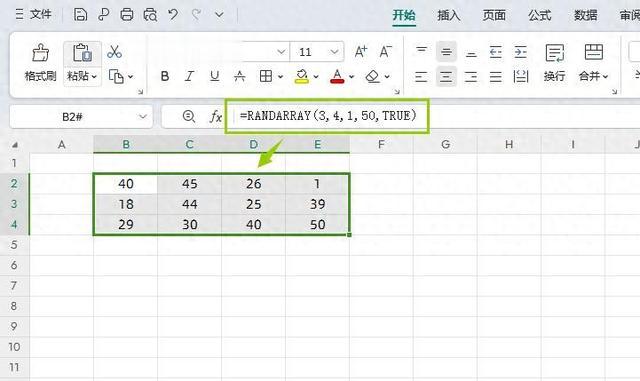
高级进阶用法一:随机生成面试顺序
如下图所示,我们需要对姓名这列参加面试人员,生成随机的面试顺序。
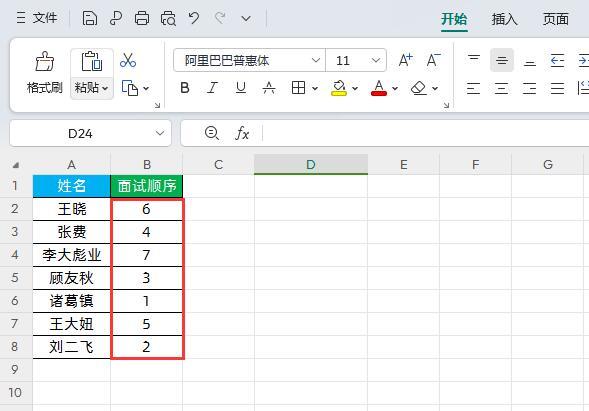
在目标单元格中输入公式:
=SORTBY(SEQUENCE(ROWS(A2:A8)),RANDARRAY(ROWS(A2:A8)))
然后点击回车即可
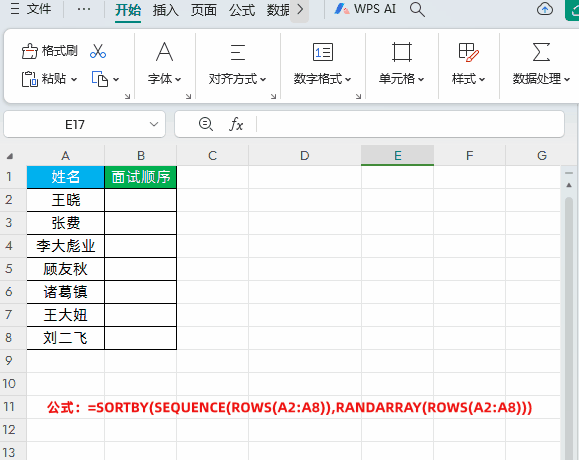
解读:
①先使用ROWS(A2:A8),获取有多少面试人员,当然也可以使用COUNTA(A2:A8)获取面试人员数量。
②然后使用SEQUENCE(ROWS(A2:A8),生成1~7的连续序号;使用RANDARRAY(ROWS(A2:A8)),生成7个随机小数,RANDARRAY函数只设置第1参数,会在一列中生成指定个数的随机小数。
③最后,再使用SORTBY函数对生成序号,以生成的随机小数位为依据进行排序。
高级进阶用法二:快速随机分组排班
如下图所示,左侧是人员名单,一共18个人,我们随机分成3组,每组6人。
直接在目标单元格中输入公式:
=WRAPROWS(SORTBY(A2:A19,RANDARRAY(ROWS(A2:A19),1)),6,"")
然后点击回车,即可获取分组数据,按快捷键【Ctrl+Alt+F5】可以刷新,重新随机获取分组信息。

解读:
①先通过ROWS(A2:A19)获取员工这列一共有多少行数据,也就是一共有多少员工,RANDARRAY(ROWS(A2:A19),获取结果为18。
②然后通过RANDARRAY(ROWS(A2:A19),生成18个随机小数。
③接着用SORTBY函数,以生成的18个随机小数为排序依据,对姓名进行排序。
④最后使用WRAPROWS函数,再把重新排序后的一列名单数据区域,转成6列,也就是3行6列。
高级进阶用法三:随机抽奖
如下图所示,左侧是人员名单,我们从中随机抽取3人。
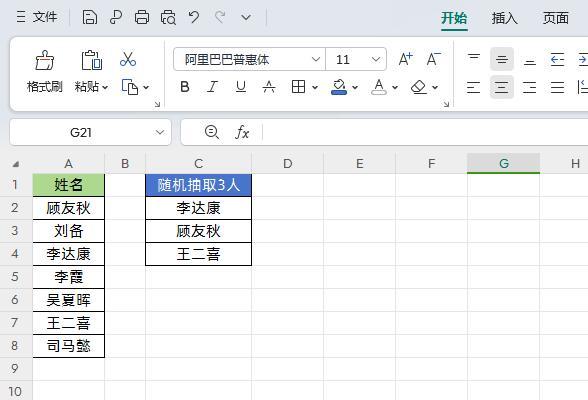
在目标单元格中输入公式:
=TAKE(SORTBY(A2:A8,RANDARRAY(ROWS(A2:A8))),3)
然后点击回车,即可获取随机抽取数据,按快捷键【Ctrl+Alt+F5】可以刷新,重新随机获取中奖信息。
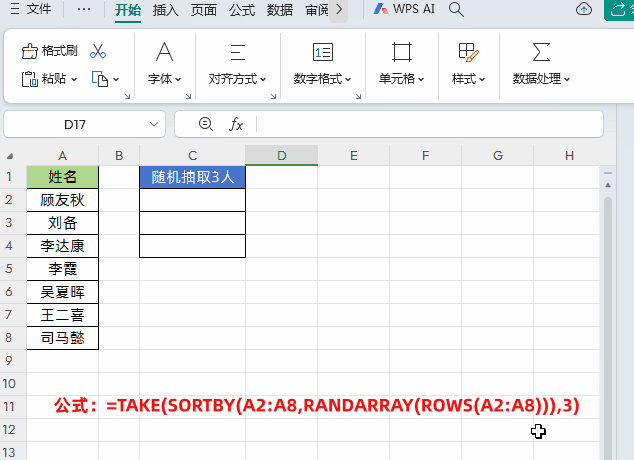
解读:
①RANDARRAY(ROWS(A2:A8)):这个部分生成一个与A2:A8区域相同大小的随机小数数组。ROWS(A2:A8)计算出A2:A8区域有多少行,然后RANDARRAY函数生成同样大小的随机小数数组。
②SORTBY(A2:A8, RANDARRAY(ROWS(A2:A8))):这个部分根据随机数组对A2:A8区域的数据进行排序。这样,A2:A8区域的数据就会根据随机数组的大小重新排列。
③最后,通过TAKE函数从排序后的数组中取出前3个数据。
以上就是【桃大喵学习记】今天的干货分享~觉得内容对你有所帮助,别忘了动动手指点个赞哦~。大家有什么问题欢迎关注留言,期待与你的每一次互动,让我们共同成长!
